Ladda ner och installera DirectX på Windows 10
Miscellanea / / November 28, 2021
Olika människor använder den bärbara datorn för olika ändamål, som vissa använder den för affärer, några för kontorsarbete, några för underhållning, etc. Men en sak som alla unga användare gör på sitt system är att spela olika typer av spel på sin PC. Dessutom, med introduktionen av Windows 10, är alla de senaste funktionerna som standard installerade på systemet. Dessutom är Windows 10 spelklar och stöder olika funktioner som Xbox-appen, Game DVR och många andra funktioner. En funktion som krävs av varje spel är DirectX som också är förinstallerat på Windows 10, så du behöver förmodligen inte installera det manuellt. Men vad är detta DirectX och varför krävs det av spelen?
DirectX: DirectX är en samling av olika applikationsprogrammeringsgränssnitt (API) som hanterar olika uppgifter relaterade till multimedia som spel, video, etc. Till en början döpte Microsoft alla dessa API: er på ett sådant sätt att de alla började med DirectX som DirectDraw, DirectMusic och många fler. Senare betyder X i DirectX Xbox för att indikera att konsolen var baserad på DirectX-teknik.

DirectX har sin egen mjukvaruutvecklingskit som består av runtime-bibliotek i binär form, dokumentation, headers som används i kodning. Dessa SDK: er är tillgängliga gratis att ladda ner och använda. Nu eftersom DirectX SDK finns att ladda ner, men frågan uppstår, hur man kan installera DirectX på Windows 10? Oroa dig inte i den här artikeln, vi kommer att se hur du laddar ner och installerar DirectX på Windows 10.
Även om vi sa att DirectX är förinstallerat på Windows 10 men Microsoft har släppt uppdaterade versioner av DirectX t.ex. DirectX 12 för att åtgärda ett DirectX-problem som du har, t.ex. .dll-fel eller för att öka prestandan för din spel. Vilken version av DirectX du ska ladda ner och installera beror på vilken version av Windows OS du för närvarande använder. För olika versioner av Windows-operativsystemet finns det olika versioner av DirectX tillgängliga.
Innehåll
- Ladda ner och installera DirectX på Windows 10
- Hur man kontrollerar den aktuella DirectX-versionen
- DirectX Windows-versioner
- Hur man installerar den senaste versionen av DirectX
Ladda ner och installera DirectX på Windows 10
Se till att skapa en återställningspunkt bara om något går fel.
Hur man kontrollerar den aktuella DirectX-versionen
Innan du uppdaterar DirectX är det viktigt att du kontrollerar vilken version av DirectX som redan är installerad på ditt system. Du kan kontrollera detta med DirectX diagnostikverktyg.
Följ stegen nedan för att kontrollera vilken version av DirectX som för närvarande är installerad på din dator:
1. Öppna Kör genom att söka efter det med hjälp av sökfältet eller tryck Windows-tangent + R.

2. Typ dxdiag i dialogrutan Kör och tryck på Enter.
dxdiag

3. Tryck på enter-knappen eller OK-knappen för att utföra kommandot. Dialogrutan nedan för DirectX diagnostikverktyg öppnas.
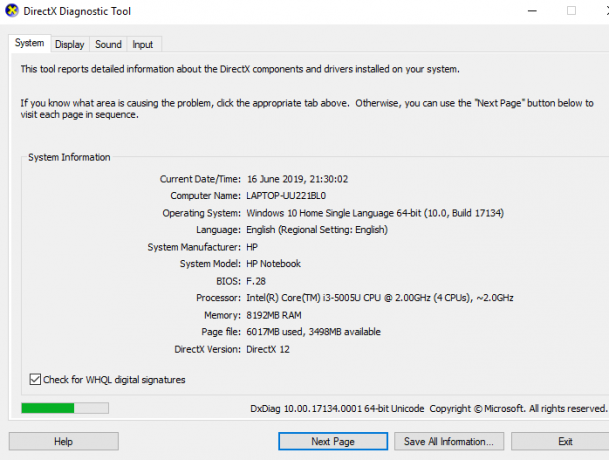
4.Nu längst ned i fönstret Systemfliken bör du se DirectX version.
5. Bredvid DirectX-versionen kommer du hitta vilken version av DirectX som för närvarande är installerad på din PC.
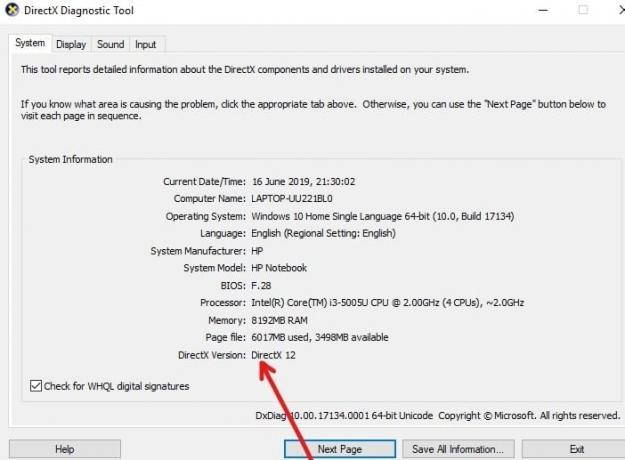
När du väl har lärt känna vilken version av DirectX som är installerad på din dator kan du enkelt uppdatera den till den senaste versionen. Och även om det inte finns något DirectX på ditt system, kan du fortfarande följa den här metoden för att ladda ner och installera DirectX på din PC.
DirectX Windows-versioner
DirectX 12 kommer förinstallerat med Windows 10 och uppdateringarna relaterade till det är endast tillgängliga via Windows Updates. Ingen fristående version av DirectX 12 är tillgänglig.
DirectX 11.4 och 11.3 stöds endast i Windows 10.
DirectX 11.2 stöds i Windows 10, Windows 8.1, Windows RT 8.1 och Windows Server 2012 R2.
DirectX 11.1 stöds i Windows 10, Windows 8, Windows 7 (SP1), Windows RT och Windows Server 2012.
DirectX 11 stöds i Windows 10, Windows 8, Windows 7 och Windows Server 2008 R2.
Hur man installerar den senaste versionen av DirectX
Följ stegen nedan för att uppdatera eller ladda ner och installera DirectX för alla versioner av Windows operativsystem:
1. Besök DirectX nedladdningssida på Microsofts webbplats. Sidan nedan kommer att öppnas.
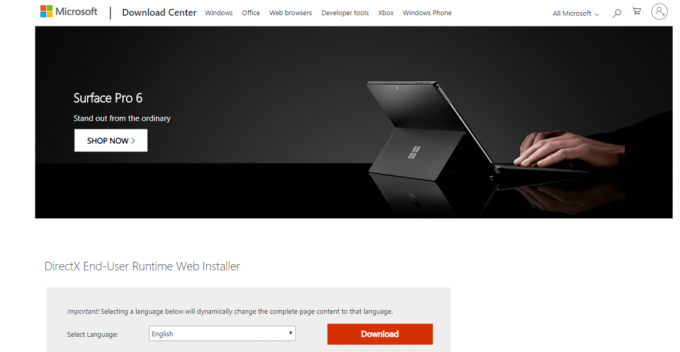
2.Välj önskat språk och klicka på den röda Ladda ner-knappen.

3. Klicka på Nästa DirectX End-User Runtime Web Installer-knapp.
Notera: Tillsammans med DirectX-installationsprogrammet kommer det också att rekommendera några fler Microsoft-produkter. Du behöver inte ladda ner dessa ytterligare produkter. Helt enkelt, avmarkera alla kryssrutor. När du hoppar över nedladdningen av dessa produkter kommer Nästa-knappen att bli Nej tack och fortsätta att installera DirectX.

4. Den nya versionen av DirectX börjar laddas ner.
5.DirectX-filen kommer att laddas ner med namn dxwebsetup.exe.
6.Dubbelklicka på filen dxwebsetup.exe fil som kommer att finnas under nedladdningsmappen.
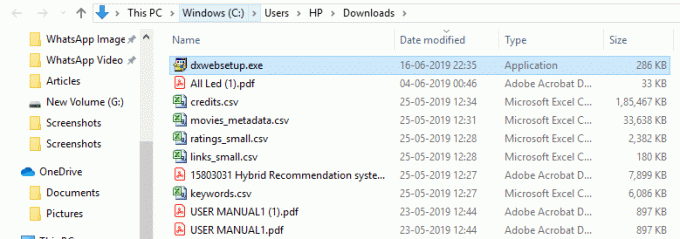
7. Detta öppnar installationsguiden för installation av DirectX.
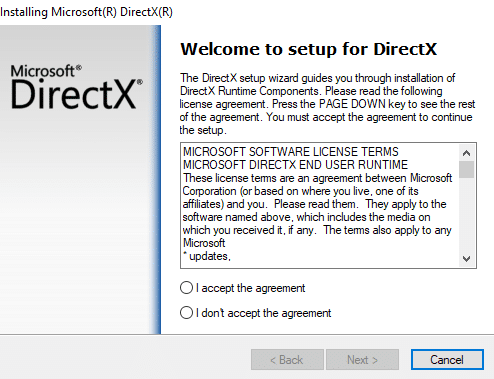
8. Klicka på "Jag accepterar avtalet” och klicka sedan Nästa för att fortsätta installera DirectX.

9.I nästa steg kommer du att erbjudas gratis Bing-bar. Om du vill installera det, markera rutan bredvid Installera Bing bar. Om du inte vill installera det, lämna det helt enkelt omarkerat.
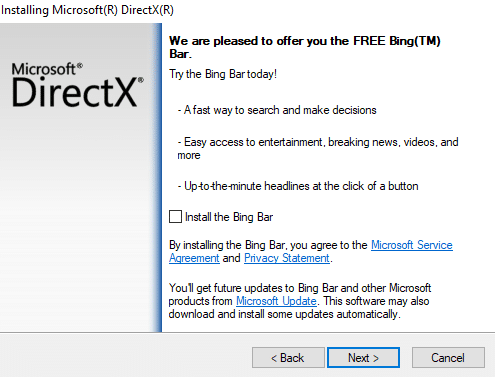
10.Klicka på Nästa knappen för att fortsätta med installationen.
11. Dina komponenter för uppdaterad version av DirectX kommer att börja installeras.
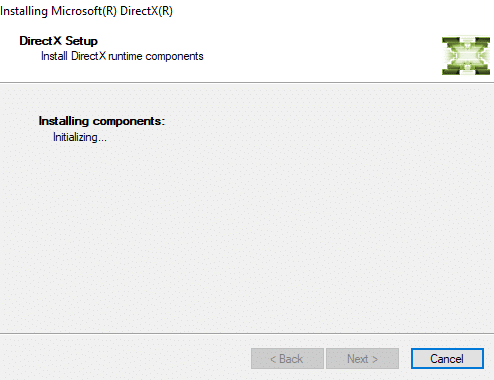
12.Detaljer om komponenterna som ska installeras visas. Klicka på Nästa knapp att fortsätta.
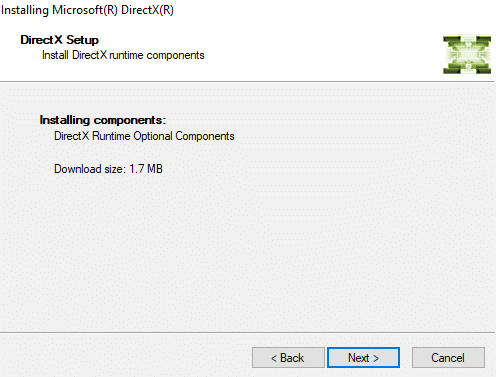
13. Så snart du klickar på Nästa, kommer nedladdningen av komponenterna att starta.
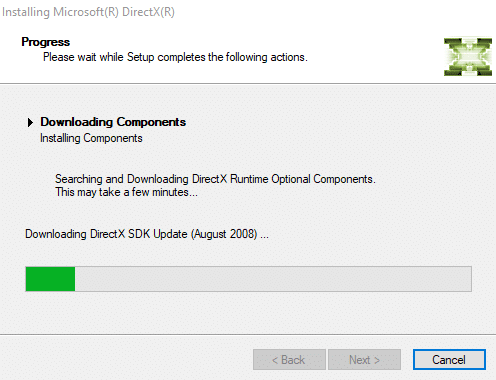
14. När nedladdningen och installationen av alla komponenter är klar, klicka på Avsluta knapp.
Notera: När installationen är klar kommer du att se meddelandet De installerade komponenterna är nu redo att användas på skärmen.
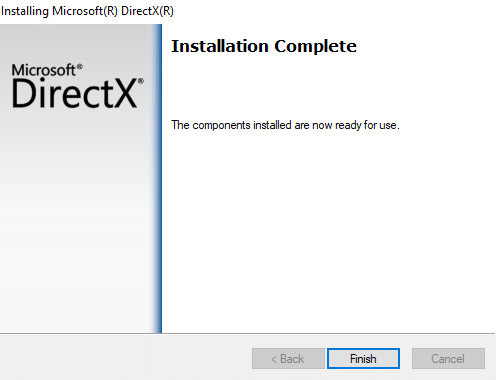
15. När installationen är klar, starta om datorn för att spara ändringarna.
Följ stegen nedan för att starta om datorn:
i. Klicka på Start meny och klicka sedan på Strömknappen finns i det nedre vänstra hörnet.

ii. Klicka på Omstart och din dator startar om sig själv.
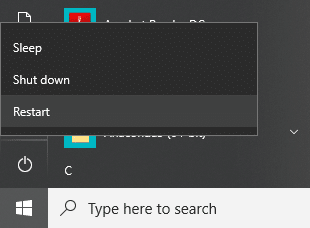
16. Efter att datorn har startat om kan du kontrollera DirectX-versionen som är installerad på din PC.
Rekommenderad:
- Tillåt eller blockera appar via Windows-brandväggen
- Åtgärda Windows-datorn omstarter utan förvarning
- Åtgärda ERR_CACHE_MISS-fel i Google Chrome
- Få fart på din LÅNGSAMMA dator på 5 minuter!
Jag hoppas att du kunde med hjälp av ovanstående steg Ladda ner och installera DirectX på Windows 10. Om du fortfarande har några frågor angående den här guiden får du gärna ställa dem i kommentarsfältet.



